Herstellen einer Verbindung zu einem Smartphone oder Tablet
- Vorbereiten des Smartphones
- Herstellen einer WLAN-Verbindung mit einem Smartphone
- Hauptfunktionen von Camera Connect
- Aufrechterhaltung einer WLAN-Verbindung bei ausgeschalteter Kamera
- Abbrechen des Pairing-Vorgangs
- Automatische Bildübertragung auf ein Smartphone während Ihrer Aufnahme
- Senden von Bildern von der Kamera an ein Smartphone
Sie können Folgendes tun, nachdem Sie die Kamera mit einem Smartphone gekoppelt haben.
- Eine WLAN-Verbindung nur über das Smartphone herstellen ().
- Eine WLAN-Verbindung mit der Kamera herstellen, selbst wenn diese ausgeschaltet ist ().
- Bilder mit vom Smartphone erfassten GPS-Informationen geotaggen ().
- Die Kamera mit dem Smartphone fernsteuern ().
Sie können auch Folgendes tun, nachdem Sie die Kamera über WLAN an ein Smartphone angeschlossen haben.
Hinweis
Vorbereiten des Smartphones
Aktivieren von Bluetooth und WLAN auf einem Smartphone
Aktivieren Sie Bluetooth und WLAN über den Smartphone-Einstellungsbildschirm. Ein Pairing mit der Kamera ist über den Bluetooth-Einstellungsbildschirm des Smartphones nicht möglich.
Installieren von Camera Connect auf einem Smartphone
Die spezielle App Camera Connect (kostenlos) muss auf dem Smartphone installiert sein, auf dem Android oder iOS installiert ist.
- Verwenden Sie die neueste Version des Betriebssystems des Smartphones.
- Camera Connect kann aus Google Play Store oder aus dem App Store installiert werden. Google Play bzw. der App Store kann auch über die QR-Codes aufgerufen werden, die angezeigt werden, wenn die Kamera per Pairing oder über eine WLAN-Verbindung mit einem Smartphone verbunden ist.
Hinweis
- Auf der Download-Site von Camera Connect finden Sie Informationen zu den Camera Connect-unterstützten Betriebssystemversionen.
- Beispielbildschirme und andere Details in diesem Handbuch stimmen möglicherweise nicht mit den tatsächlichen Elementen der Schnittstelle überein, nachdem die Kamera-Firmware aktualisiert wurde oder Updates für Camera Connect, Android oder iOS durchgeführt wurden.
Herstellen einer WLAN-Verbindung mit einem Smartphone
-
-
Wählen Sie [
:
M. Smartphone verb.(Tablet)].
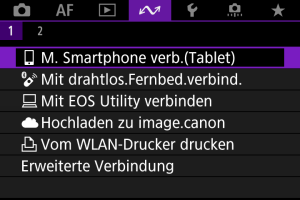
-
Wählen Sie [Gerät für Verbindung hinzufügen].
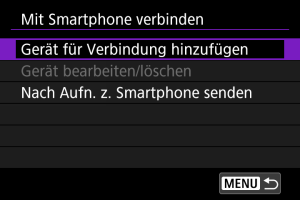
-
Drücken Sie die Taste
.
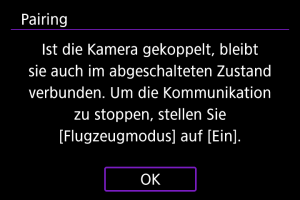
-
Starten Sie das Pairing.
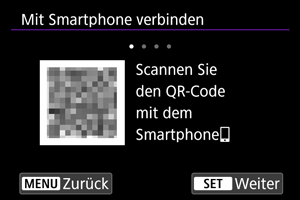
- Drücken Sie die Taste
, um das Pairing zu starten.
- Wenn Camera Connect nicht installiert ist, scannen Sie mit dem Smartphone den QR-Code auf dem Bildschirm. Installieren Sie Camera Connect über Google Play oder den App Store. Drücken Sie dann die Taste
, um das Pairing zu starten.
- Drücken Sie die Taste
-
Starten Sie Camera Connect.
- Folgen Sie den Anweisungen in der App, und wählen Sie die Kamera für das Pairing aus.
-
Stellen Sie eine Bluetooth-Verbindung her.
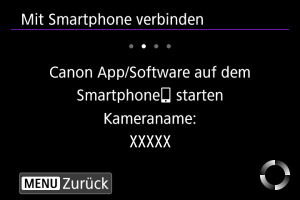
- Wenn eine Nachricht auf dem Smartphone angezeigt wird, verwenden Sie das Smartphone wie angegeben.
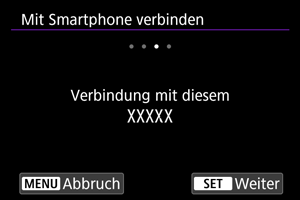
- Drücken Sie die Taste
.
-
Schließen Sie den Pairing-Prozess ab.
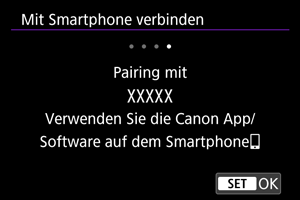
- Drücken Sie die Taste
, um das Pairing abzuschließen.
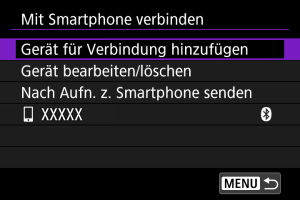
- Es wird der Name des angeschlossenen Geräts angezeigt.
- Drücken Sie die Taste
Vorsicht
- Die Kamera kann nicht mit mehreren Geräten gleichzeitig eine Bluetooth-Verbindung herstellen. Informationen zum Wechseln zu einem anderen Smartphone für die Bluetooth-Verbindung finden Sie unter Wiederherstellen einer WLAN-/Bluetooth-Verbindung.
- Bluetooth-Verbindungen verbrauchen auch nach der automatischen Abschaltung der Kamera noch Akkuleistung. Dies kann dazu führen, dass der Akkuladezustand niedrig ist, wenn Sie die Kamera verwenden.
- Fehlerbehebung beim Pairing
- Wenn auf Ihrem Smartphone Pairing-Datensätze zu Kameras aufbewahrt werden, für die zuvor ein Pairing durchgeführt wurde, wird das Pairing mit dieser Kamera verhindert. Bevor Sie einen erneuten Pairing-Versuch unternehmen, entfernen Sie bitte die Pairing-Datensätze der Kameras, für die zuvor bereits ein Pairing durchgeführt wurde, aus dem Bluetooth-Einstellungsbildschirm des Smartphones.
-
Tippen Sie auf eine Camera Connect-Funktion.
- Ausführliche Informationen zu den Camera Connect-Funktionen finden Sie unter Hauptfunktionen von Camera Connect.
-
Tippen Sie auf eine Camera Connect-Funktion, um eine WLAN-Verbindung herzustellen.
Bei iOS wählen Sie [Verbinden], wenn eine Meldung angezeigt wird, um die Verbindung mit der Kamera zu bestätigen.
-
Bestätigen Sie, dass die Geräte über WLAN verbunden sind.
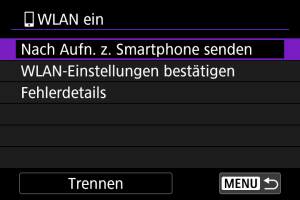
-
Damit ist die Herstellung einer WLAN-Verbindung mit einem Smartphone abgeschlossen.
- Um die WLAN-Verbindung zu beenden, wählen Sie [Trennen] auf dem [
WLAN ein]-Bildschirm.
- Wenn die WLAN-Verbindung beendet wird, wechselt die Kamera zur Bluetooth-Verbindung.
- Um die Verbindung wiederherzustellen, starten Sie Camera Connect, und tippen Sie auf die Funktion, die Sie verwenden möchten.
[ WLAN ein]-Bildschirm
WLAN ein]-Bildschirm
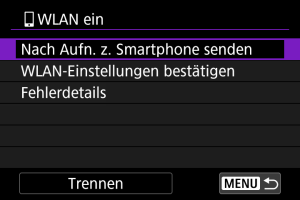
-
Nach Aufn. z. Smartphone senden
Bilder können automatisch auf ein Smartphone übertragen werden ().
-
WLAN-Einstellungen bestätigen
Sie können die Einstellungsdetails für WLAN-Verbindungen überprüfen.
-
Fehlerdetails
Nach einem WLAN-Verbindungsfehler können Sie die Fehlerdetails überprüfen ().
-
Trennen
Beendet die WLAN-Verbindung.
Hauptfunktionen von Camera Connect
Bilder auf Kamera
- Bilder können durchsucht, gelöscht oder bewertet werden.
- Bilder können auf einem Smartphone gespeichert werden.
- Effekte können auf RAW-Bilder angewendet werden, die Sie anschließend als JPEGs auf einem Smartphone speichern können ().
Remote Live View-Aufnahme
- Ermöglicht die Fernaufnahme, während Sie ein Livebild auf dem Smartphone ansehen.
Automatisch übertragen
- Ermöglicht die Anpassung der Kamera- und App-Einstellungen für die automatische Übertragung Ihrer Aufnahmen ().
Bluetooth-Fernsteuerung
- Ermöglicht die Fernsteuerung der Kamera von einem Smartphone aus, das über Bluetooth gekoppelt ist. (Nicht verfügbar bei WLAN-Verbindungen.)
- Die automatische Abschaltung ist deaktiviert, während Sie die Bluetooth-Fernbedienung verwenden.
Kameraeinstellungen
- Die Kameraeinstellungen können geändert werden.
Sie können andere Funktionen über den Hauptbildschirm von Camera Connect finden.
Aufrechterhaltung einer WLAN-Verbindung bei ausgeschalteter Kamera
Auch wenn der Hauptschalter der Kamera auf eingestellt ist, können Sie mit dem Smartphone Bilder auf der Kamera durchsuchen oder andere Vorgänge ausführen, solange es über Bluetooth mit einem Smartphone gekoppelt ist.
Wenn Sie es vorziehen, nicht über Wi-Fi/Bluetooth mit der Kamera verbunden zu bleiben, wenn sie ausgeschaltet ist, stellen Sie entweder [: Flugzeugmodus] auf [Ein], oder setzen Sie [
: Bluetooth-Einstell.] auf [Deaktiv.].
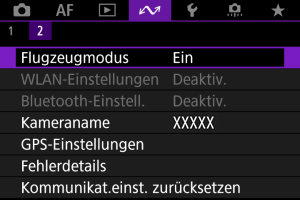
Vorsicht
- Diese Funktion kann nicht mehr verwendet werden, wenn die Drahtloseinstellungen zurückgesetzt werden oder die Verbindungsinformationen des Smartphones gelöscht werden.
Abbrechen des Pairing-Vorgangs
Brechen Sie das Pairing mit einem Smartphone wie folgt ab.
-
Wählen Sie [
:
M. Smartphone verb.(Tablet)].
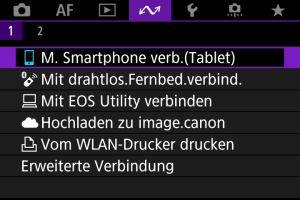
-
Wählen Sie [Gerät bearbeiten/löschen].
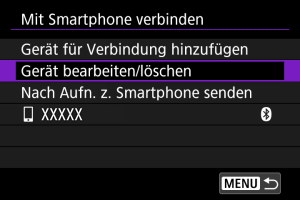
-
Wählen Sie das Smartphone aus, mit dem Sie das Pairing abbrechen möchten.
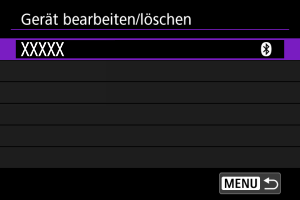
- Smartphones, die derzeit mit der Kamera gekoppelt sind, tragen die Bezeichnung [
].
- Smartphones, die derzeit mit der Kamera gekoppelt sind, tragen die Bezeichnung [
-
Wählen Sie [Verbindungsinformationen löschen].
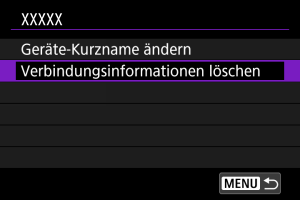
-
Wählen Sie [OK].
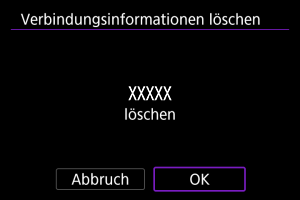
-
Löschen Sie die Kamerainformationen auf dem Smartphone.
- Löschen Sie im Bluetooth-Einstellungsmenü des Smartphones die auf dem Smartphone registrierten Kamerainformationen.
Automatische Bildübertragung auf ein Smartphone während Ihrer Aufnahme
Ihre Aufnahmen können automatisch an ein Smartphone gesendet werden. Vergewissern Sie sich vor dem Ausführen dieser Schritte, dass Kamera und Smartphone über WLAN miteinander verbunden sind.
-
Wählen Sie [
:
M. Smartphone verb.(Tablet)].
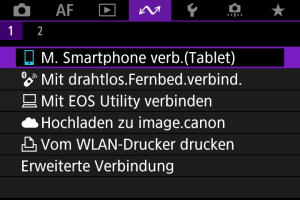
-
Wählen Sie [Nach Aufn. z. Smartphone senden].

-
Stellen Sie [Automatisch senden] auf [Aktivieren] ein.
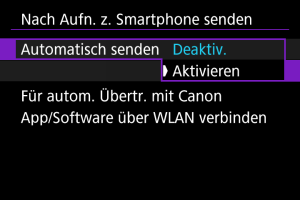
-
Stellen Sie [Größe zum Senden] ein.
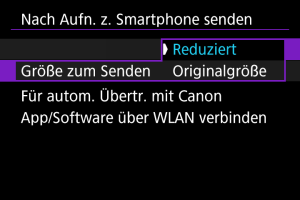
-
Lösen Sie aus.
Senden von Bildern von der Kamera an ein Smartphone
Sie können die Kamera verwenden, um Bilder an ein über WLAN verbundenes Smartphone zu senden.
-
Wechseln Sie zur Wiedergabe.
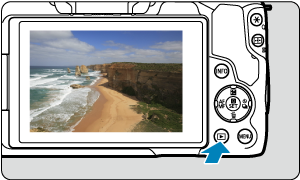
-
Drücken Sie die Taste
.
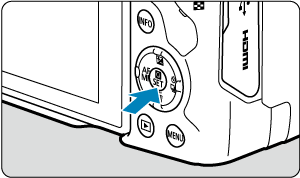
-
Wählen Sie [
Bild.z.Smartphone send.].
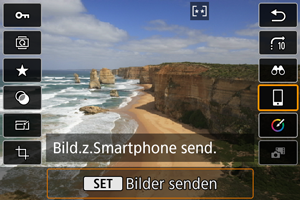
- Wenn Sie diesen Schritt ausführen, während eine Verbindung über Bluetooth besteht, wird eine Meldung angezeigt, die Sie auffordert, eine WLAN-Verbindung herzustellen. Nachdem Sie die Taste
gedrückt haben, tippen Sie auf eine Camera Connect-Funktion, um eine WLAN-Verbindung herzustellen und nochmals neu bei Schritt 1 zu starten.
- Wenn Sie diesen Schritt ausführen, während eine Verbindung über Bluetooth besteht, wird eine Meldung angezeigt, die Sie auffordert, eine WLAN-Verbindung herzustellen. Nachdem Sie die Taste
-
Wählen Sie Sendeoptionen aus und senden Sie die Bilder.
(1) Senden einzelner Bilder
-
Wählen Sie ein Bild aus, das Sie senden möchten.

- Wählen Sie mit dem Wahlrad
oder den Tasten
ein Bild aus, das Sie senden möchten, und drücken Sie dann die Taste
.
- Um das Bild aus der Indexanzeige auszuwählen, drücken Sie die Taste
.
- Wählen Sie mit dem Wahlrad
-
Wählen Sie [Bilder senden].

- Unter [Größe zum Senden] können Sie die Größe des Bildes, das gesendet werden soll, auswählen.
- Beim Senden von Movies können Sie unter [Sendequalität] die Bildqualität der zu sendenden Movies festlegen.
(2) Senden mehrerer gewählter Bilder
-
Drücken Sie die Taste
.

-
Wählen Sie [Auswahl senden].

-
Wählen Sie die zu sendenden Bilder aus.
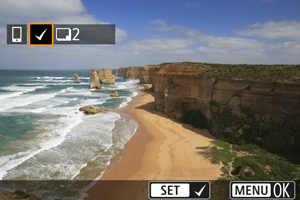
- Wählen Sie mit dem Wahlrad
oder den Tasten
ein Bild aus, das Sie senden möchten, und drücken Sie dann die Taste
.
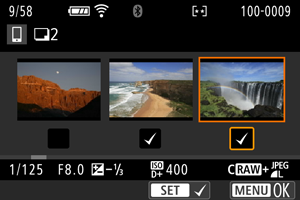
- Sie können die Taste
drücken, um die Bilder aus der 3-Bildanzeige auszuwählen. Um zur Einzelbildanzeige zurückzukehren, drücken Sie die Taste
.
-
Drücken Sie die Taste
, wenn Sie die zu sendenden Bilder ausgewählt haben.
Wählen Sie [OK], wenn eine Meldung angezeigt wird.
- Wählen Sie mit dem Wahlrad
-
Wählen Sie [Größe zum Senden].
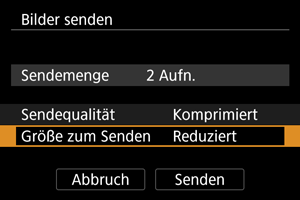
-
Wählen Sie auf dem angezeigten Bildschirm eine Bildgröße aus.
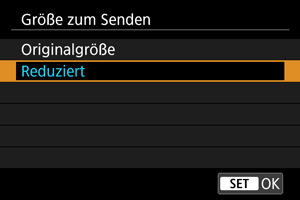
-
Legen Sie beim Senden von Movies die Bildqualität unter [Sendequalität] fest.
-
-
Wählen Sie [Senden].
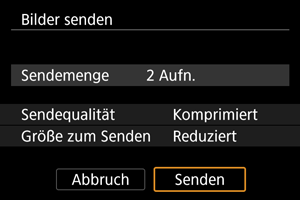
(3) Senden einer bestimmten Bildauswahl
-
Drücken Sie die Taste
.

-
Wählen Sie [Bereich senden].

-
Geben Sie die gewünschte Reihe von Bildern an.
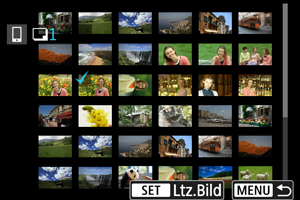
- Wählen Sie das erste Bild (Startpunkt) aus.
- Wählen Sie dann das letzte Bild (Endpunkt) aus. Ein Häkchen wird [
] an alle Bilder in diesem Bereich zwischen dem ersten und letzten Bild angehängt.
- Wiederholen Sie Schritt 3, um die Auswahl zu löschen.
- Um die Anzahl der Bilder in der Indexanzeige zu ändern, drücken Sie die Taste
oder
.
-
Drücken Sie die Taste
.
- Wählen Sie [OK], wenn eine Meldung angezeigt wird.
-
Wählen Sie [Größe zum Senden].
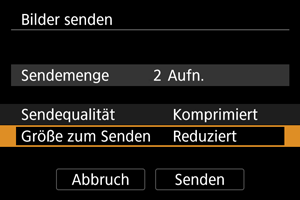
-
Wählen Sie auf dem angezeigten Bildschirm eine Bildgröße aus.
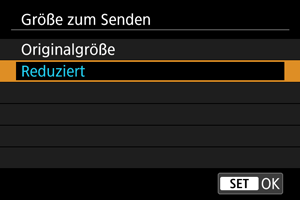
- Legen Sie beim Senden von Movies die Bildqualität unter [Sendequalität] fest.
-
-
Wählen Sie [Senden].
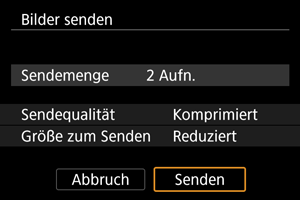
(4) Senden aller Bilder auf der Karte
-
Drücken Sie die Taste
.

-
Wählen Sie [Karte:alle send.].

-
Wählen Sie [Größe zum Senden].
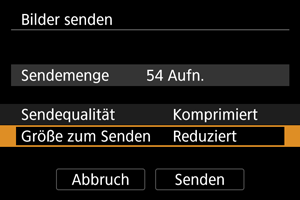
-
Wählen Sie auf dem angezeigten Bildschirm eine Bildgröße aus.
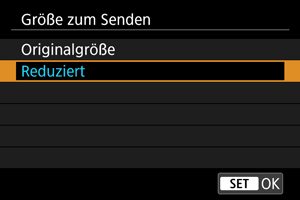
- Legen Sie beim Senden von Movies die Bildqualität unter [Sendequalität] fest.
-
-
Wählen Sie [Senden].
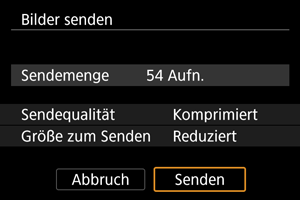
(5) Senden von Bildern auf der Grundlage von Suchkriterien
Das Senden aller Bilder, die den eingestellten Suchbedingungen entsprechen [Suchkrit. f. Bilder festlegen], auf einmal. Einzelheiten zum Thema [Suchkrit. f. Bilder festlegen] finden Sie unter Einstellen der Bildsuchbedingungen.
-
Drücken Sie die Taste
.

-
Wählen Sie [Alle gefun.send.].

-
Wählen Sie [Größe zum Senden].
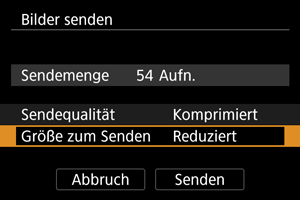
-
Wählen Sie auf dem angezeigten Bildschirm eine Bildgröße aus.
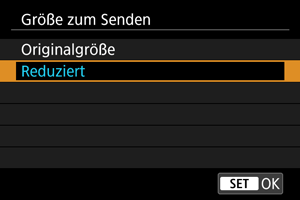
- Legen Sie beim Senden von Movies die Bildqualität unter [Sendequalität] fest.
-
-
Wählen Sie [Senden].
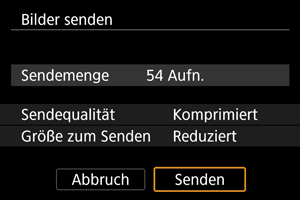
Bildübertragung beenden

Vorsicht
- Während der Bildübertragung ist keine Aufnahme möglich, selbst wenn der Auslöser der Kamera gedrückt wird.
Hinweis
- Sie können die Bildübertragung abbrechen, indem Sie während der Übertragung [Abbruch] wählen.
- Sie können bis zu 999 Dateien gleichzeitig auswählen.
- Es empfiehlt sich, bei bestehender WLAN-Verbindung die Energiesparfunktion des Smartphones zu deaktivieren.
- Wird die verkleinerte Größe für Einzelbilder ausgewählt, gilt dies für alle zu diesem Zeitpunkt gesendeten Einzelbilder. Beachten Sie, dass Einzelbilder der Größe
nicht verkleinert werden.
- Wird die Komprimierungsfunktion für Movies ausgewählt, gilt dies für alle zu diesem Zeitpunkt gesendeten Movies. Beachten Sie, dass
und
Movies nicht verkleinert werden.
- Wenn die Kamera mit Akku betrieben wird, sollte dieser vollständig geladen sein.